
SDカードが足りなくなってきた~

最近、ニンテンドーSwitchで遊びまくっているうさです。
SALEとかで、ダウンロード版ソフトを多く購入していると、気が付いたらSDカードの容量64GBがいっぱいに。。。💦

遊ばないソフト、消したら? いつでも再DLできんで?

いつかやりたくなった時に手間だから入れておきたいの。。。😅
というわけで、これを機会に容量の大きいmicroSDカード 512GBを購入してみました✨
64GBからかなり増えて、これからお買い物していってもしばらく安心🎵
ちなみに、これからSwitch用のmicroSDカードを購入する方の中で、主にダウンロードしてソフトを購入する予定の人(購入したソフトを削除したくない方)は、ソフトが増えていくとうさのように、microSDカードの再購入が発生すると、無駄な手間になってしまう可能性が高いので、最初から容量の大きいmicroSDカードを購入をお勧めします😓
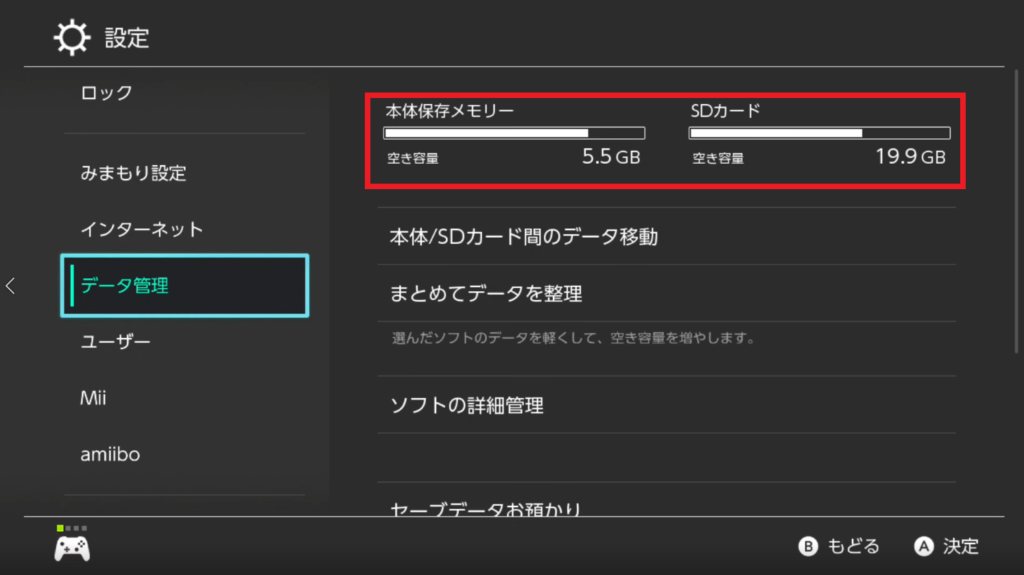


うさちゃん、使わなくった64GBください。
アイ・オー・データ microSDカード512GBを購入

今回購入したmicroSDカード 512GB です。
購入時点でフォーマットされていたのでフォーマットの必要はありませんでした。

データ引っ越し方法

ニンテンドーSwitchでのデータ引っ越は、2種類の方法があります。
- インターネット接続ソフトダウンロード
この方法だとmicroSDカードを入れ替えだけでOKですが、ゲームを遊ぶ前にゲーム毎にダウンロードが必要になるのでゲームの本数が多い場合は下記の2.の方で引っ越しを行った方がいいかもしれません
注意:microSDカードにスクリーンショットなどを保存してる場合はSwitch本体に移動しておくとよいでしょう - パソコンなど使用
この方法だとmicroSDカードデータ引っ越しの為にmicroSDカードコピーする為のパソコンなどが必要になります
Switchでのデータ引っ越し方法

インターネット接続済み環境下での設定方法です😀
①Switch本体の電源をOFFにして元のmicroSDカードを抜きます。
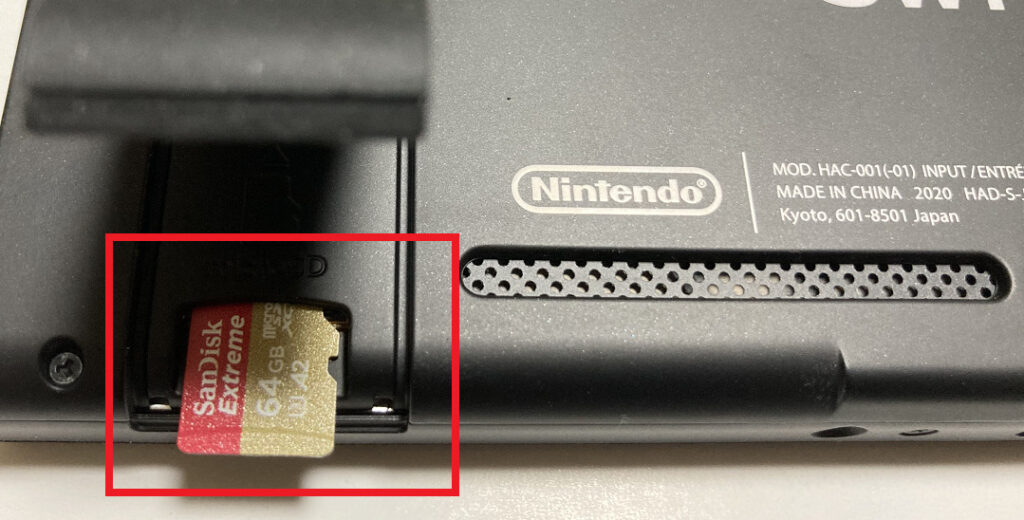
microSDカードを一度押すと引き抜けます。
②Switch本体に新しいmicroSDカードを差します。
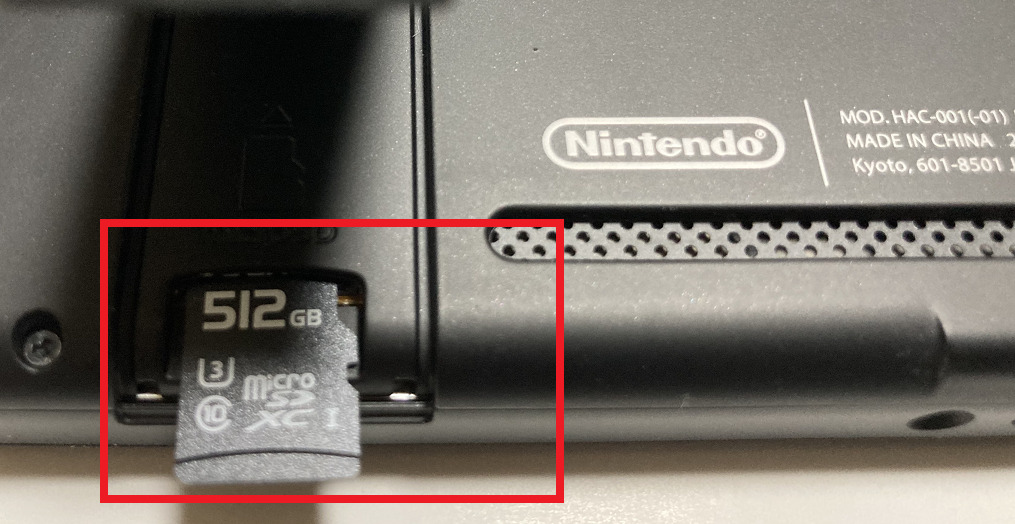
③ゲームを開始するときに雲マークがついているものは元のmicroSDカードにデータが入っていたのでゲームを遊ぶ前にダウンロードする必要があります。これはゲーム毎にやりましょう。
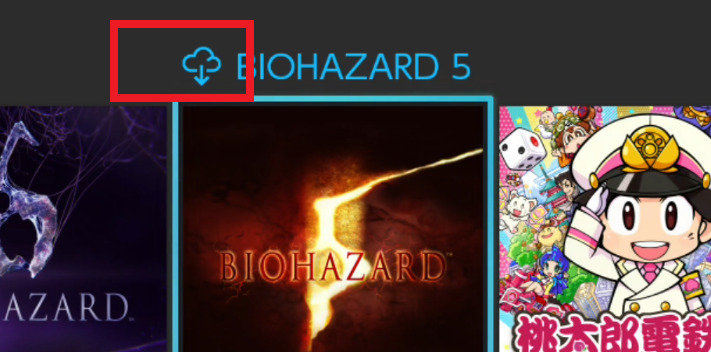
④ゲームをスタートするとダウンロードが開始されます。
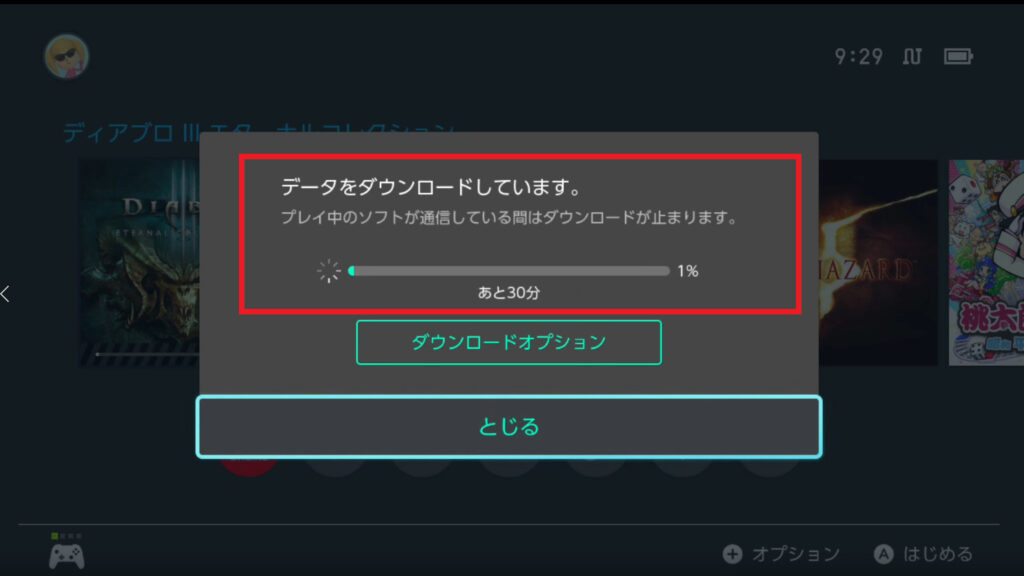
⑤ダウンロードが完了したらゲームを起動して遊べることを確認しましょう。
パソコン等でのデータ引っ越し方法

新しいmicroSDカードは、引っ越し元のサイズmicroSDカードよりも、容量が大きい物を用意しましょう✨
①Switch本体の電源をOFFにしてmicroSDカードを抜きます。
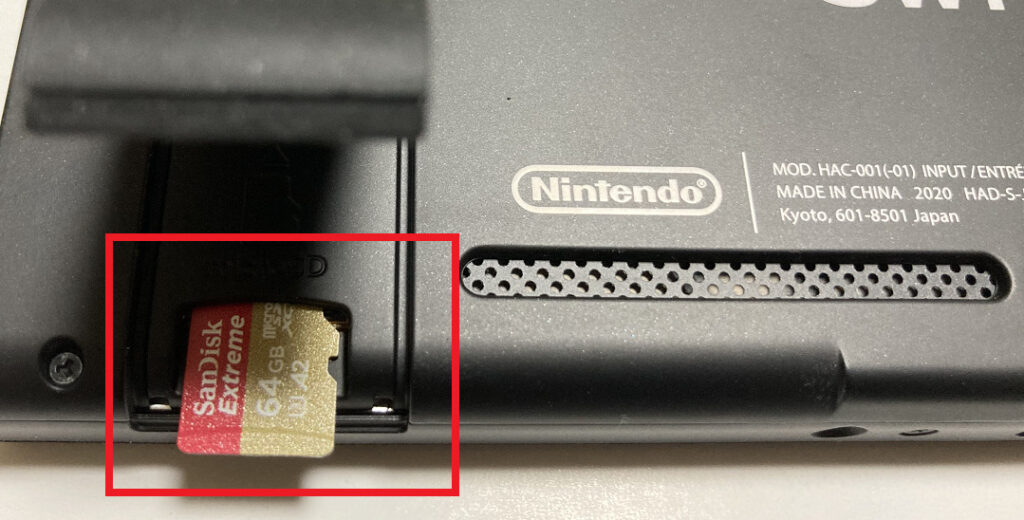
microSDカードを一度押すと引き抜けます。
②パソコンに現在のmicroSDカードを差します。
エクスプローラーでPCを選択すると全部のドライブを見ることができます。
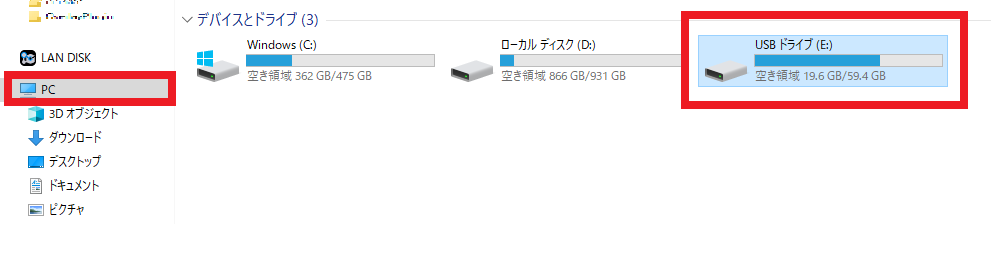
③エクスプローラーを開きmicroSDカードの[Nintendo]フォルダを丸ごとデスクトップ(別のフォルダでもOKです)にコピーします。
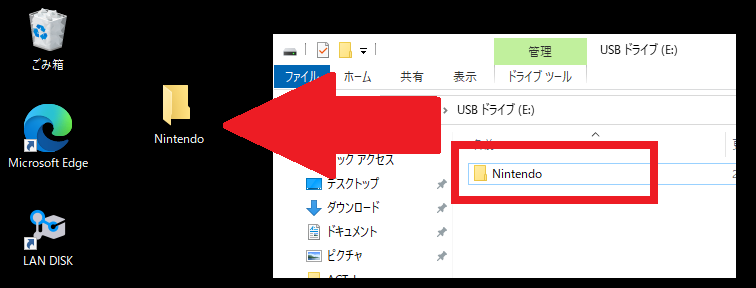
④コピーが完了したら画面のデバイス上で右クリックして[取り出し]を選択しmicroSDカードを取り出します。
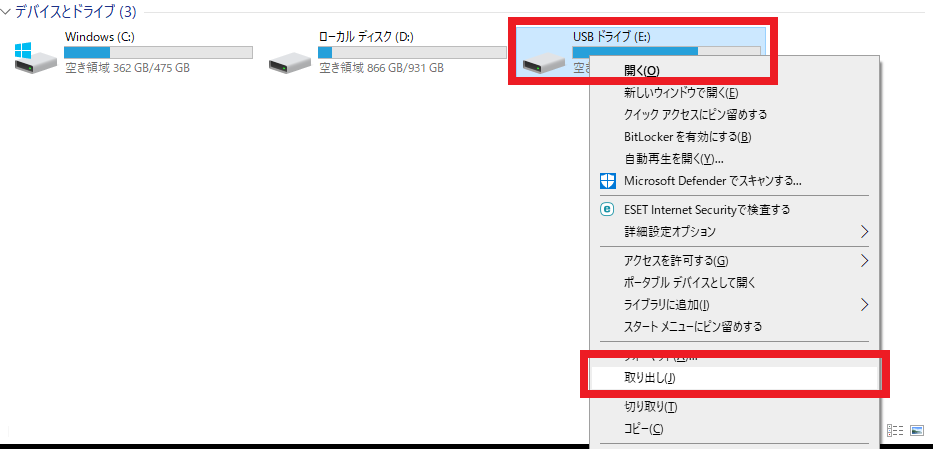
⑤新しく使用する元より容量の大きいmicroSDカードをパソコンに差します。

⑥③でパソコンにコピーした[Nintendo]フォルダを新しいmicroSDカードにコピーします。
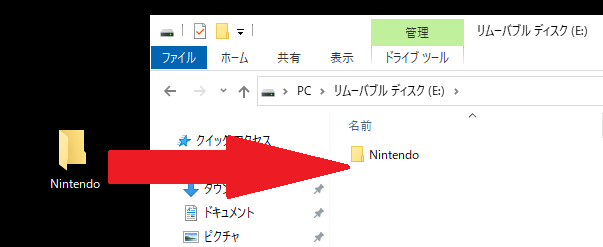
⑦コピーが完了したら画面のデバイス上で右クリックして[取り出し]を選択し、microSDカードを取り出します。
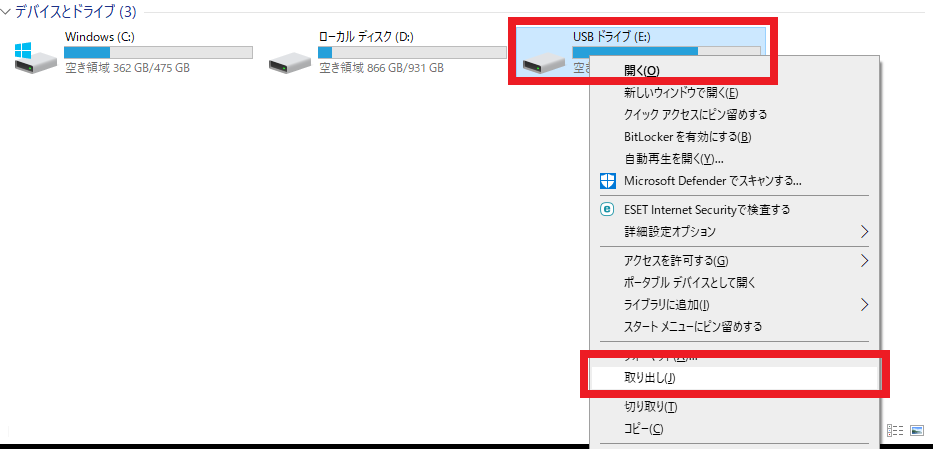
⑧Switch本体にmicroSDカードを差します。
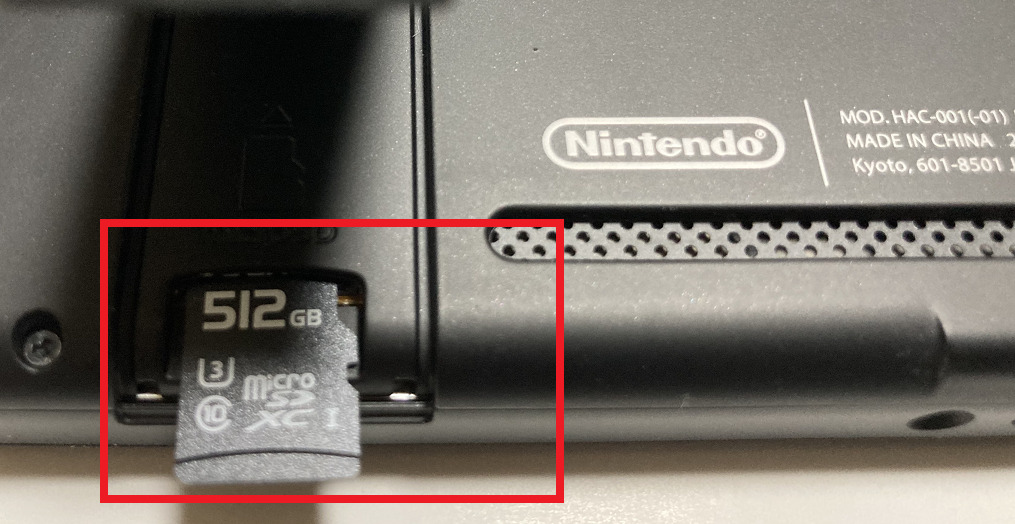
⑨完了したらゲームを起動して遊べることを確認しましょう。
ゲームのセーブデータ引っ越しは!?

ゲームソフトのセーブデータは、本体保存メモリーに保存されていて、ゲームカードには保存されません。なのでmicroSDカードを変えても移動させなくても大丈夫です😀
【Switch】ゲームソフトのセーブデータはどこに保存されますか?
ゲームソフトのセーブデータは、必ず「本体保存メモリー」に保存されます。ゲームカードやmicroSDカードには保存されません。
*ダウンロード版ソフトのセーブデータも、本体保存メモリーに保存されます。*オンラインで遊ぶソフトの中には、サーバーがセーブデータを保存している場合もあります。
引用:https://support.nintendo.co.jp/
注意点

複数のmicroSDカードに保存されたソフトのデータを1枚のmicroSDカードにまとめることはできない*1ので元microSDカード👉先microSDカードそれぞれ1枚ずつになります。
*1 元microSDカード複数枚数のデータを1枚のmicroSDカード統合はできません。

SwitchでmicroSDカードをフォーマット

今回購入した「microSDカード 512GB 」は購入時点でフォーマットされていたのでフォーマットの必要はありませんでした。
パソコンでのフォーマットはフォーマット形式の指定が必要なためSwitchでのフォーマットをお勧めします。
実行するとmicroSDカード内に保存されているすべてのデータが消去されます。
- HOMEメニューで「設定」を選択
- 「本体」👉「初期化」を選択
- 「SDカードのフォーマット」を選択
- 「つづける」を選択
- フォーマットするとデータが消えることの確認画面
- 「フォーマットする」を選択
※microSDXCメモリーカードを使用するにはインターネットに接続して本体更新が必要な場合があります。































